友達や他の多くの大好きなテレビ番組 の本拠地であるにもかかわらず、HBO Max は、特に Roku デバイスで、説明できない奇妙なバグを発生させることがあります。 HBO Max アプリが正常に動作しない場合は、いくつかの手順を実行できます。
これらの修正のほとんどは非常に簡単なので、技術に詳しくない人でも問題なく実行できます。たとえば、バッファリングと再生の問題は、簡単に解決できる一般的な問題です。
DownDetector をチェック
最初のステップは、Roku で HBO Max が動作しないという問題がアプリにあるのか、それともサーバーの停止にあるのかを確認することです。これを行うには、DownDetector.com にアクセスし、このサービスに関する他のユーザーからのレポートを探します。急速かつ広範な多数の報告は、HBO Max サーバーのダウンが問題の原因である可能性が高いことを示しており、最善の選択肢はただ待つことです。
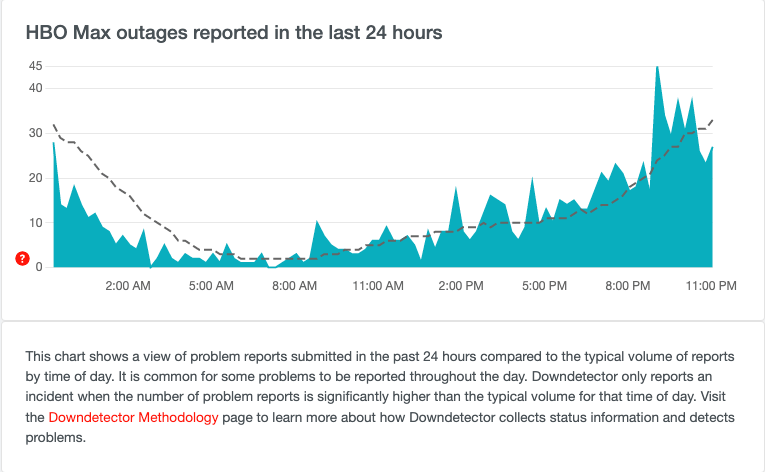
インターネット接続を確認してください
サーバーがダウンしていない場合、次に確認するトラブルシューティングの手順はインターネット接続です。まず、ルーターが動作していることを確認してから、ストリーミング サービスの最小帯域幅要件を満たしていることを確認してください。

HBO Max によると、4K でコンテンツをストリーミングするには、少なくとも 25 Mbps のダウンロード速度が必要です。それ未満では、すべての経験を得ることができません。 HBO Max は、最高の映画体験 に対して 50 Mbps 以上の Wi-Fi 速度を推奨しています。
VPN をオフにする
VPN (仮想プライベート ネットワーク) は、Web サーフィン中にユーザーを保護します。ストリーミング サービスと併用すると、他の国でのみ利用できるコンテンツにアクセスできるようになります。ただし、ストリーミング サービスのパフォーマンスに干渉する可能性もあります。
HBO Max の視聴中に VPN を無効にし、パフォーマンスが向上するかどうかを確認します。それはストリーミングデバイスでHBO Maxを修正するために必要なものかもしれません。
Roku を再起動します
電源をオフにして再度オンにするという実証済みの方法は、Roku にも当てはまります。
これは期待どおりの動作を行います。Roku が再起動され、パフォーマンスの問題が解決されることが期待されます。電源を入れ直すのは最も簡単な手順の 1 つです.
Roku を更新する
潜在的な原因やネットワークの問題をすべて解決したら、次に調べるのは Roku 自体です。最新バージョンのファームウェアを使用していることを確認してください。
利用可能なシステム アップデートがある場合、Roku はそれを自動的にダウンロードします。
Roku キャッシュをクリア
Roku にキャッシュがあることに気づきましたか?ブラウザ上とまったく同じように機能するわけではありませんが、アプリのパフォーマンスを妨げる可能性のある不具合を伴う保存データが存在する可能性があります。幸いなことに、クリアするのは比較的簡単です。
これにより、HBO Max キャッシュがクリアされるだけでなく、デバイスからチャンネルも削除されます。その後、チャンネルストアからHBO Maxを再インストールします して再度ログインする必要があります。
HBO Max アカウントのパスワードを変更する
これは奇妙な回避策ですが、Roku ユーザーはこれが機能することを報告しています。したがって、割り引いて考えてください。 Roku のアカウントからサインアウトし、パスワードを変更します。 Roku ではこれを行うことができないため、ウェブブラウザを使用する を行う必要があります。
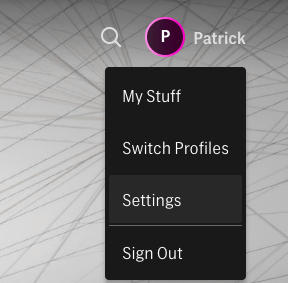
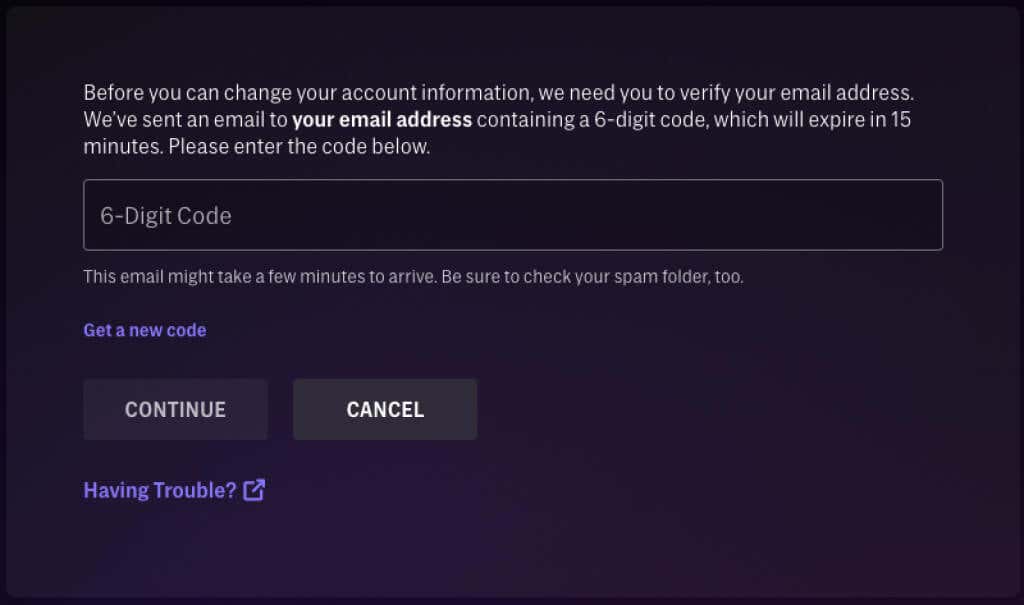
パスワードを変更した後、Roku で HBO Max アカウントに再度ログインします。
出荷時設定にリセットする
他に何も問題がない場合 (または、HBO Max 以外にも他の問題が発生している場合)、システムのリセットを実行して、システムの潜在的な不具合を完全にクリアできます。繰り返しますが、すべてのチャンネルを再インストールし、再度ログインする必要があります。工場出荷時設定にリセットするオプションは最後の手段であると考えてください。.
完全に出荷時設定にリセットするには数分かかる場合があります。完了したら、箱から出したばかりのように Roku を再度セットアップする必要があります。
これらの方法がどれもうまくいかない場合は、Roku サポートに連絡することを検討してください。ソフトウェア側に問題がある可能性があります。おそらく、あなたのアカウントに HBO アプリを起動する権限がないか、他の原因が考えられます。このようなことは起こりそうにありませんが、HBO Max が Roku での動作を停止したときに利用できる他のオプションがあることを知っておくことは良いことです。
.